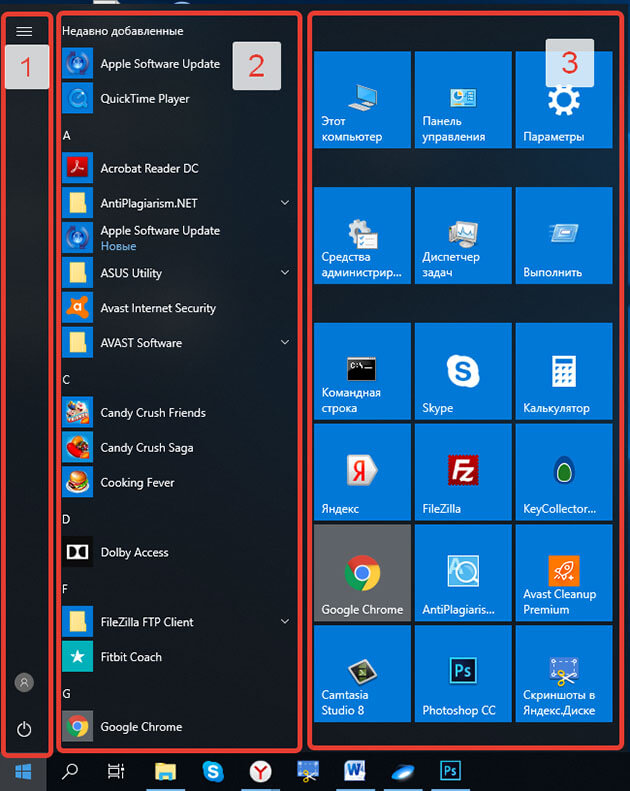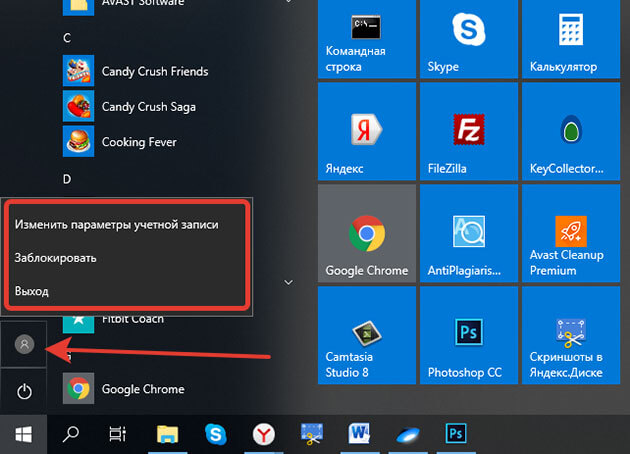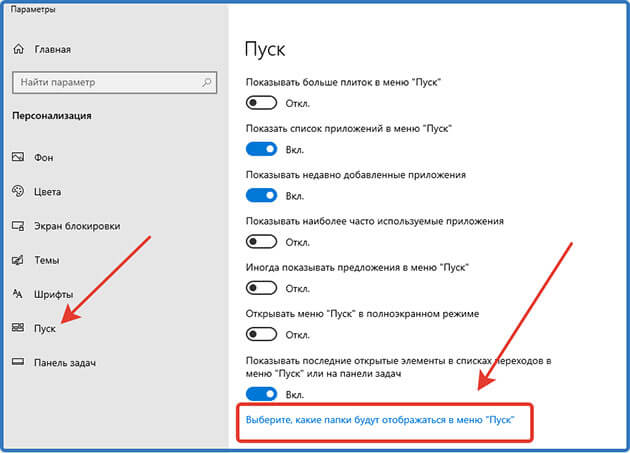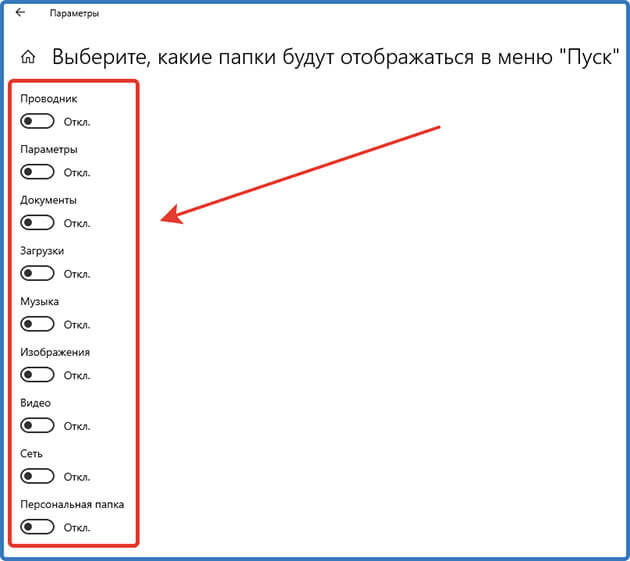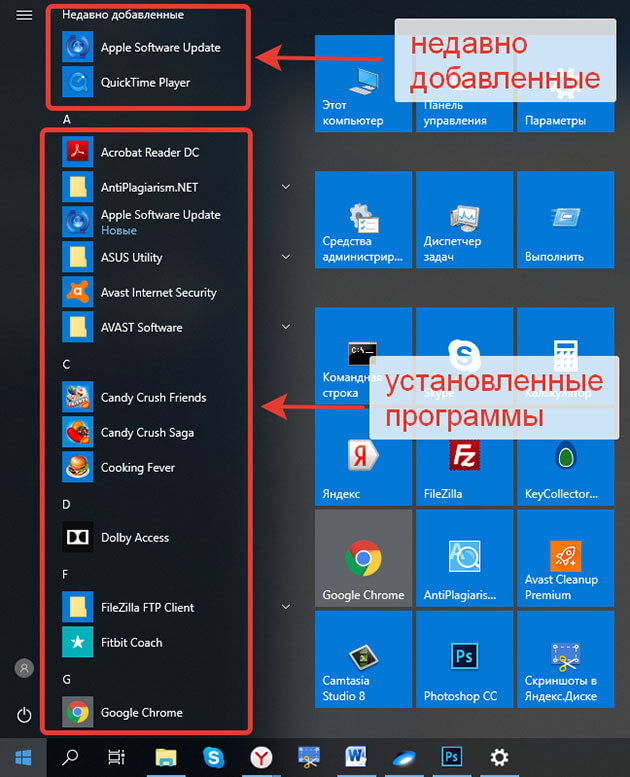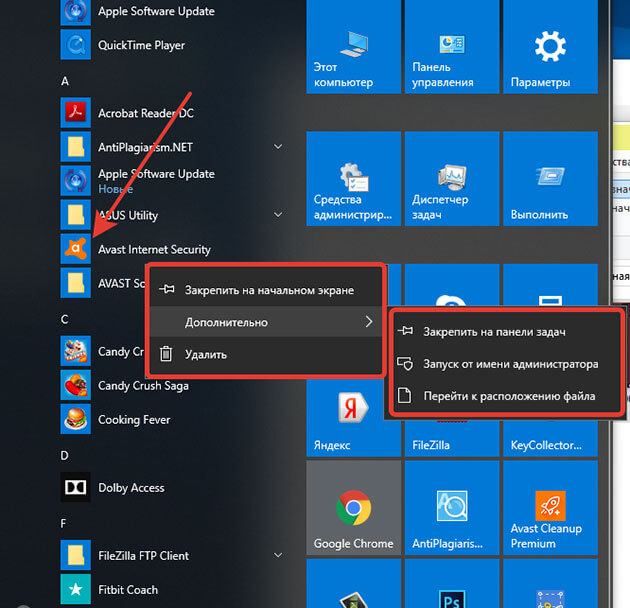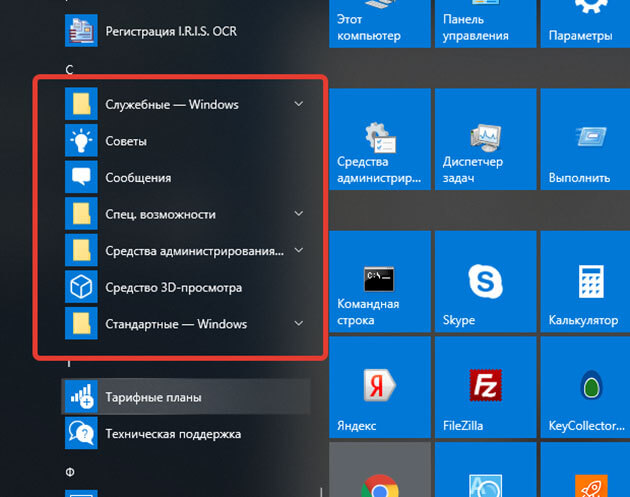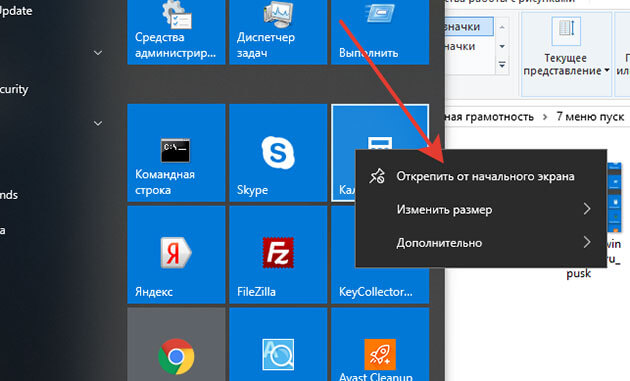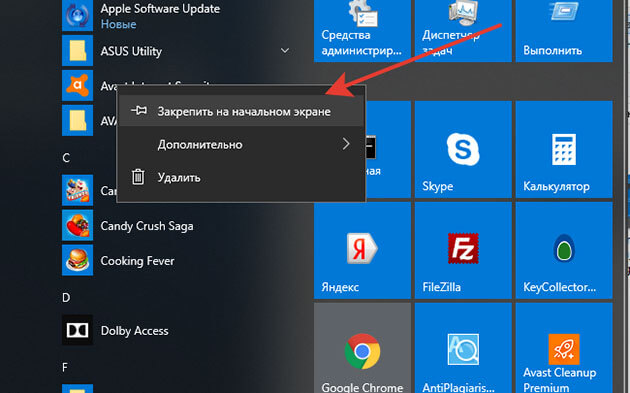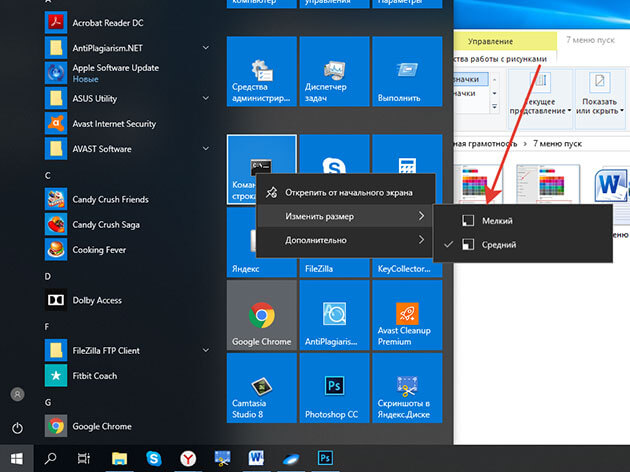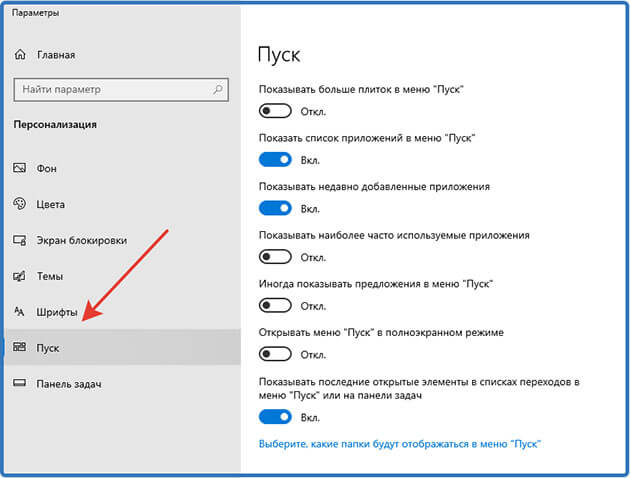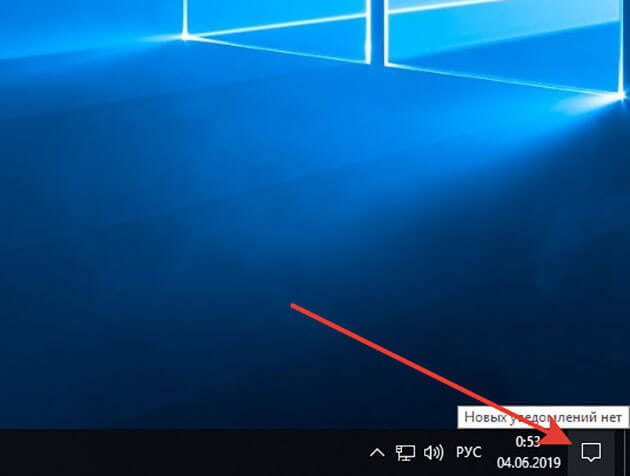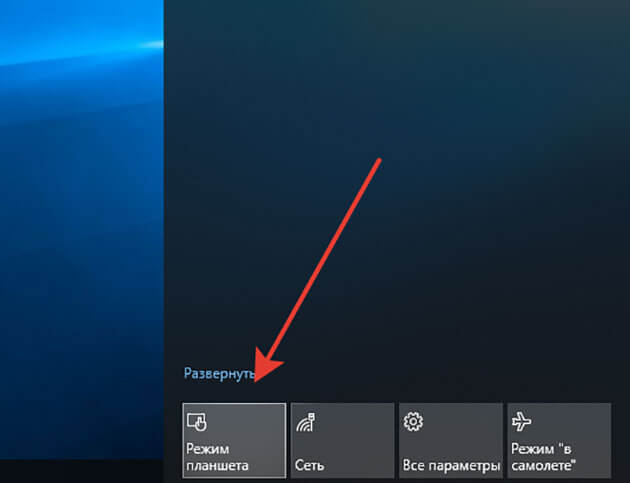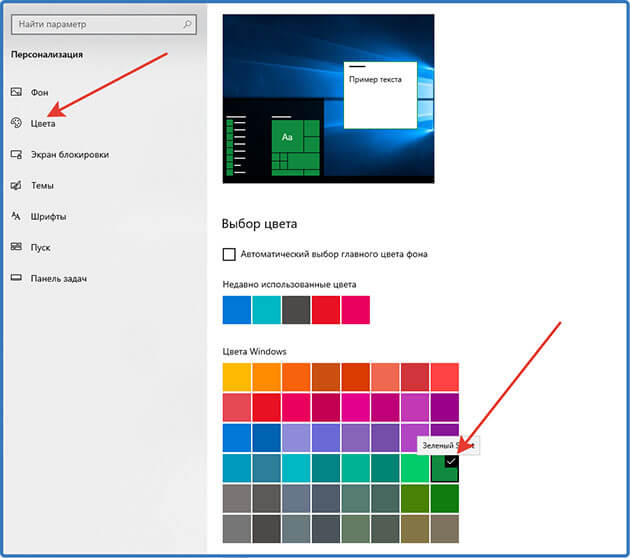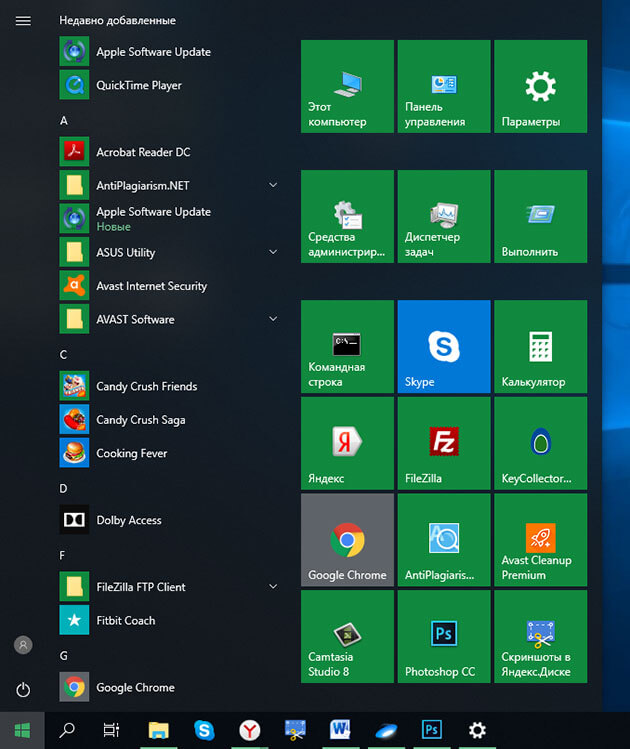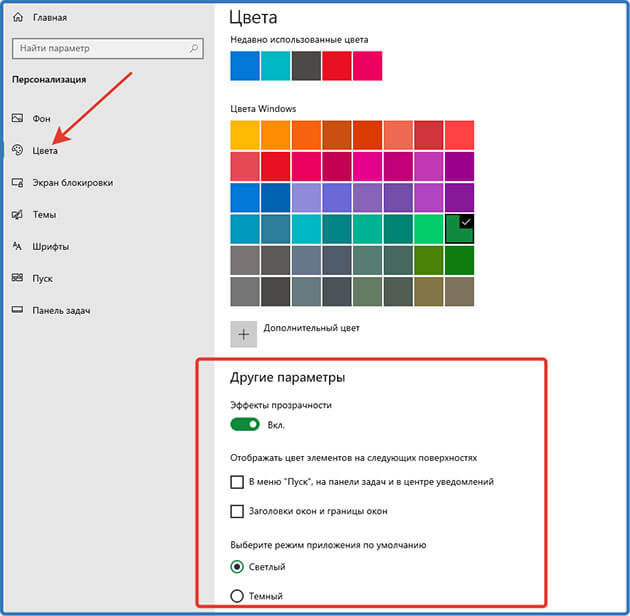windows настройка главного меню
Меню пуск для Windows 10: как настроить для успешной работы
Здравствуйте уважаемые читатели. Сегодня как я и обещал, статья будет посвящена настройки меню пуск для Windows 10.
Всем пользователям персонального компьютера просто необходимо изучить это меню, так как оно открывает доступ к основным настройкам вашего компьютера и позволяет открыть любую программу, установленную на ваш ПК.
Изучив настройки, вы сможете настроить это меню под свои нужды, что позволит вам успешно работать за компьютером. И быстро выполнять поставленные перед вами задачи.
Из чего состоит
Для того чтобы открыть меню требуется нажать кнопку с изображением эмблемы Windows на панели задач или кнопку «Win» с таким же изображением на клавиатуре.
Нам откроется небольшое окно содержимое, которого можно разделить на три области:
Меню «Пуск»
Включает в себя кнопку выключения при нажатии, на которую появятся три варианта:
Чуть выше находится кнопка учетной записи, нажав на нее, можно будет выполнить следующие действия:
Также сюда вы можете на свое усмотрение добавить еще некоторые кнопки. Для этого нужно перейти в настройки персонализации и выбрать из списка «пуск».
Постоянные читатели уже знают, как это сделать, так как мы этому учились в статье: Рабочий стол Windows: что это такое и как его настроить
Но для новичков хочу все-таки повториться в настройки персонализации можно попасть следующим образом:
Наводим указатель мыши на незанятую область рабочего стола и жмете правой кнопкой. В открывшемся списке выбираем «Персонализация».
Далее в открывшемся окне находим и жмем «пуск» и среди настроек переходим по ссылке «выберите, какие папки будут отображаться в меню пуск»
Откроются следующие настройки
На ваше усмотрение выбираем нужные вам папки. Лично у меня как видите все выключено.
Список приложений
Эта часть схожа с меню Виндовс 7 и включает в себя список недавно добавленных, а ниже этого списка идут все программы установленные на компьютер.
Вы можете производить некоторые действия, наведя на ярлык программы курсором мыши и кликнув правую кнопку, вызываем небольшое меню, с помощью команд в нем можно сделать следующие:
1 Закрепить ярлык на начальном экране. Об этом мы поговорим чуть позже в этой статье.
2 Дополнительно – открывает доступ к следующим действиям:
3 Удалить с компьютера все данные программы, поэтому будьте внимательны, прежде чем нажимать.
В этот список также входят программы и утилиты встроенные в операционную систему. Вот названия папок, где находятся самые основные из них.
Каждая из этих папок это отдельная тема для рассмотрения, поэтому в этой статье мы их рассматривать не будем, так как цель у нас это ознакомление и настройка меню пуск.
Внимание! Для новичков рекомендую не пользоваться этими программами и утилитами, если у вас нет подробной инструкции или вы на 100% не уверены, что делаете. Так как вмешательство в некоторые из них без специальных знаний может только навредить вашей операционной системе.
А если вы все-таки хотите узнать о них подробнее, подпишитесь на обновления блога и не пропускайте выход новых статей.
Теперь давайте рассмотрим последний элемент
Начальный экран
Состоит он из живых плиток, оставленных разработчиками с меню пуск Windows 8.
Данные плитки являются некими ярлыками программ, которые вы можете, как добавлять и удалять их.
Для удаления нужно навести на плитку указателем мыши, и нажать ее правую кнопку и из списка выбрать «открепить от начального экрана»
Для прикрепления требуется выбрать ярлык нужной программы из списка приложений, на рабочем столе или в других папках навести на него мышь и нажать правую кнопку и из списка выбрать «закрепить на начальном экране»
Также данные плитки можно увеличить в размере для этого повторяем действия с наведением курсора мыши и в открывшемся списке выбрать «изменить размер».
Плитка также можно и перетаскивать, наведя курсором мыши на плитку и нажав левой кнопкой не отпуская перенести в то место, куда вам нужно в пределах начального экрана.
Если вдруг вы решите перенести плитку в другую открытую папку или на рабочий стол, то у вас в конечном месте создаться ярлык этой программы.
Общие настройки
Я думаю, что правильно сделал, что общие настройки оставил напоследок, так как вы теперь знаете все элементы меню, и вам проще будет его настроить.
Переходим в настройки персонализации. (смотрите выше в этой статье)
Выбираем «Пуск» и нам открываются настройки.
Я думаю, что здесь все понятно. Вы можете, поэкспериментировать с ними, и выбрать подходящие именно вам.
Еще вы можете увеличивать или уменьшать размеры самого меню. Для этого нужно его открыть, навести курсор мыши на самый край и после того как появится стрелка зажимаете левую кнопку мыши и путем перетаскивания границ в верх или вниз задаем нужный размер.
Есть еще один режим, который порадует владельцев гаджетов с сенсорным вводом это «Режим планшета» в место меню пуск появится начальный экран напоминающий нам известную Виндовс 8
По задумкам разработчиков он должен включаться и отключаться автоматически после отключения или подключения клавиатуры.
Но также его можно включить принудительно. Для этого нужно на панели задач нажать кнопку «уведомлений»
И в открывшемся окне внизу найти иконку «Режим планшета» и нажать на нее.
Также повторным нажатием можно выйти из этого режима.
Настройка цвета
Все очень просто. Переходим в настройки персонализации (смотреть выше в статье). Выбираем «Цвет», и в настройках нажимаем на квадратик с нужным вам цветом, к примеру, зеленый.
Немного ждем и смотрим что получилось.
А также по вкусу настраиваем дополнительные параметры.
Как сделать меню как в Windows 7
Мы рассмотрели с вами настройки позволяющие настроить главное меню компьютера под свои нужды.
Но многих пользователей не устраивает его функционал, и они ищут способ для переключения его на привычно классический вид как был в ХР или Виндовс 7.
Такой способ есть, но для этого требуется установка на ваш ПК дополнительных программ. Вот несколько из них:
Внимание! Установка дополнительных программ требует дополнительных ресурсов вашего компьютера. В результате чего он может начать тормозить.
Лично я устанавливаю на компьютер только те программы, которые мне нужны для работы. А для настройки стилей, цветов достаточно тех средств, которые уже установлены в любую операционную систему.
Заключение
Теперь вы знаете, как настраивать основное меню операционной системы Windows 10. Обязательно поделитесь этой информацией с друзьями в социальных сетях, чтобы они тоже смогли все настроить и работать комфортно.
И напоминаю что конкурс «Удачливый комментатор» продолжается до развязки осталось совсем немного. Пишите комментарии и принимайте в нем участие.
На этом все. Всем пока.
P/S Извините, чуть не забыл спросить! Как вам статья? Советую подписаться на обновления блога, чтобы не пропустить новую информацию о компьютерах.
Настройка главного меню Windows
При установке на компьютер или удалении программ, или изменении состава компонентов операционной системы и некоторых программных пакетов появление или исчезновение пунктов Главного меню неизбежно. Такие изменения Главного меню отражают изменение ваших возможностей при использовании компьютера. Настройка главного меню позволит быстрее осуществлять навигацию среди установленных программ и приложений.
В Windows существуют два вида Главного меню: собственно Меню «Пуск» и Классическое меню «Пуск», которые отличаются как по внешнему оформлению, так и по функциональным возможностям.
Самый простой способ добавления пункта в Главное меню состоит в перетаскивании значка программы или документа на кнопку Пуск. Созданный пункт появится на верхнем уровне Главного меню выше разделительной линии, которая отсекает стандартные пункты от добавленных пользователем. Если требуется задать некоторые свойства ярлыка, то удобнее щелкнуть правой кнопкой мыши на свободном месте Панели задач и выбрать в открывшемся контекстном меню пункт Свойства. Можно также дать команду Пуск – Панель управления – Панель задач и меню «Пуск». Откроется диалоговое окно Свойства панель задач и меню «Пуск». Выберите вкладку Меню «Пуск», переключите радиоточку на Классическое меню «Пуск», и нажмите кнопку Настроить. В появившемся диалоговом окне Настройка классического меню «Пуск» нажмите кнопку Добавить для запуска стандартного мастера Создания ярлыка. Процесс создания ярлыка будет содержать дополнительный этап выбора папки в Главном меню, в которую будет помещен ярлык.
Для удаления пункта Главного меню проще всего открыть это меню и щелкнуть на нужном пункте правой кнопкой мыши. В открывшемся контекстном меню выберите пункт Удалить. Другой способ состоит в открытии диалогового окна Свойства панели задач и меню «Пуск», выборе во вкладке Меню «Пуск» Классического меню «Пуск» и последующем нажатии кнопок Настроить, а затем Удалить. В диалоговом окне Удаление ярлыков и папок необходимо указать удаляемый пункт.
Удаленные пункты Главного меню, так же как и прочие удаленные файлы, автоматически помещаются в Корзину. Открыв Корзину, можно отменить ошибочную операцию.
Так как пункты Главного меню представляют собой ярлыки, изменение свойства пункта Главного меню означает изменение свойства соответствующего ярлыка. Для просмотра или изменения свойств ярлыка, находящегося в меню «Пуск» щелкните на нужном пункте в меню «Пуск» правой кнопкой мыши и в появившемся контекстном меню ярлыка выберите пункт Свойства.
Как и в случае создания папки, простого способа переименовать пункт Главного меню не существует. Чтобы осуществить эту операцию, необходимо прибегнуть к ручному видоизменению Главного меню: Пуск – Панель управления – Панель задач и меню «Пуск» – вкладка меню «Пуск» – Классическое меню «Пуск» – кнопка Настроить, в появившемся диалоговом окне Настройка классического меню «Пуск» нажать кнопку Вручную и в появившемся окне Проводника переименовать нужный пункт Главного меню.
Особое значение Главного меню состоит в том, что оно доступно практически в любой момент, независимо от того, какие программы работают и какие документы открыты. Многочисленные окна могут закрыть объекты Рабочего стола и сделать неудобным использование папок, открытие документов и запуск программ, кнопка же «Пуск» всегда видна на экране монитора. Навигация по пунктам Главного меню выполняется простым наведением указателя мыши и последующего нажатия на кнопку «Пуск».
Настраиваем меню Пуск для Windows 10
Наконец-то компания Microsoft пошла навстречу своим пользователям и вернула операционной системе Windows 10 классическое меню Пуск. Новое menu Start более настраиваемое, чем когда бы то ни было раньше, поэтому любой пользователь сможет его настроить под себя.
Секрет нового меню Start кроется в его разделении между десктопом и планшетным ПК. Например, чтобы выключить режим планшета или десктопа, необходимо нажать всего одну кнопку в центре уведомлений. В этом материале мы опишем основные возможности настройки и свойства меню Пуск, которые доступны сейчас. Для обзора мы взяли самую старшую версию ОС Windows 10 Pro.
Изменение размера окна начального экрана
Изменить размер Пуск для Windows 10 очень просто. Для его изменения достаточно переместить курсор к верхнему или правому краю стартового экрана, потянув за него. Например, при уменьшении верхнего края, начальный экран станет вот таким.
А если уменьшить его по правому краю, то будет выглядеть вот так.
Из примера видно, что увеличить или уменьшить размер menu Start под нужды пользователя, можно быстро и очень просто.
Прикрепление и открепление плиток
Чтобы отсоединить плитку от стартового экрана, достаточно нажать правой кнопкой мыши по ней и в появившемся списке кликнуть по пункту «Открепить от начального экрана».
Для закрепления плитки из списка установленных и стандартных утилит на стартовом экране необходимо перейти к пункту «Все приложения», выбрав в нем программу и щелкнуть по ней правой кнопкой мыши. После чего появится список, в котором кликните по пункту «Закрепить на начальном экране».
Также, если вместо этого пункта выбрать «Закрепить на панели задач», то мы увидим нашу утилиту на панели задач. Например, на изображении ниже показана фиксация программы «Калькулятор» на панели задач.
Чтобы отсоединить это приложение от панели задач, достаточно кликнуть по ярлыку на панели задач и выбрать в списке «Открепить от панели задач».
Кроме списка установленных и стандартных программ для операционной системы Windows 10 Pro, можно еще устанавливать на начальный экран ссылки на разные ресурсы. Например, чтобы закрепить для стартового экрана ссылку на определенную директорию в системе, достаточно кликнуть по этой директории и выбрать в появившемся списке пункт «Закрепить на начальном экране».
Еще очень полезными являются ссылки на интернет ресурсы на начальном экране. Процедура их фиксации максимально прозрачна. Чтобы закрепить интернет ссылку на определенный ресурс, достаточно перейти на определенную страницу в браузере Microsoft Edge. В нашем случае интернет ресурсом будет страница www.microsoft.com/ru-ru компании Microsoft на русском языке.
После открытия страницы, перейдем в настройки браузера и выберем пункт «Закрепить эту страницу на начальном экране».
Если необходимо закрепить какой-нибудь раздел настроек для начального экрана, то стоит лишь перейти к необходимому разделу настроек и кликнуть по нему правой кнопкой мыши и выбрать «Закрепить на начальном экране». Например, раздел настроек «Темы».
Еще похожим образом можно закрепить на стартовом экране заметки из OneNote или важные контакты из метро приложения «Люди».
Отключение живых плиток на стартовом экране
Если вам не нравятся живые плитки, то их можно легко отключить. Для этого достаточно нажать на живой плитке правой кнопкой мыши и в списке выбрать пункт «Дополнительно/Отключить живые плитки». На изображении ниже показано отключение живых плиток в приложении «Новости».
Таким образом, можно отключить любую живую плитку на начальном экране. Если же вам понадобится их включить обратно, то это делается аналогичным образом.
Меняем размер плиток и перетаскиваем их
Для примера возьмем программу «Новости» и перейдем к контекстному меню этой плитки. В ней выберем пункты «Изменить размер/Мелкий».
После этого размер ссылки на программу «Новости» будет выглядеть вот так.
Чтобы изменить месторасположение плитки, достаточно перетащить ее в любую область начального экрана. В последней версии ОС Windows 10 Pro все плитки делятся на группы, которые можно назвать определенным именем. Мы перенесем ссылку на браузер Microsoft Edge из одной группы в другую. Сейчас она находится в группе «События и общение».
После перетаскивания в группу «Развлечения и отдых», наша плитка будет выглядеть вот так.
Как видно из примера, размер начального экрана после перетаскивания плитки Microsoft Edge стал больше, и образовалась новая группа. Пока у группы нет имени, но его можно задать когда угодно. Также хочется отметить, что все ссылки можно перетаскивать внутри своей группы, а также поменять их расположение местами.
Настройка параметров сортировки и цвета
Чтобы выбрать определенный метод сортировки в меню Start, необходимо перейти во вкладку «Параметры» в меню Start. После этого перейдем к разделу «Система» во вкладку «Приложения и возможности».

Для изменения цвета плиток необходимо перейти к той же вкладке «Параметры» и перейти к разделу «Персонализация/Цвета».
После выбора цвета, например красного, плитки, будут выглядеть вот так.
Чтобы сделать цвет меню Пуск тоже красным, необходимо включить переключатель «Показать цвет в меню «Пуск», на панели задач, в центре уведомлений и в заголовке окна».
Из изображения видно, что окно Пуска значительно преобразилось, поэтому изменяя цвет, мы настраиваем его, учитывая наши предпочтения в дизайне ОС.
Включение дополнительных папок
Для включения дополнительных параметров директорий необходимо перейти в свойства меню Start. Для этого необходимо перейти во вкладку «Параметры», после чего перейти в раздел «Персонализация/Пуск».
В этом разделе нужно перейти по ссылке «Выберите, какие папки будут отображаться в меню Пуск». Затем откроется окно, где можно выбрать необходимые вам папки.
Как видно из изображения, два переключателя уже выбраны. Выберем все переключатели и посмотрим на результат.
Как видно на изображении, все выбранные элементы попали в меню Пуск.
Подводим итог
На этот раз разработчикам из Microsoft удалось сделать по-настоящему уникальное меню Start, которое любой пользователь ПК может настроить под себя. Также для любителей меню, где нет плиток, разработчики предусмотрели полное отключение плиток, что сделает его максимально похожим на стандартное меню операционных систем Windows 7 или XP. На изображении ниже показано меню на Windows 10 и в нем нет плиток.
По заявлениям разработчика система Windows 10 будет совершенствоваться каждый год, поэтому будущий функционал и свойства меню Start значительно расширятся. К тому же осталось ждать совсем недолго, ведь крупное обновление для Windows 10 выйдет уже летом 2016 года, а весной этого же года выйдет еще одно крупное обновление. В обоих обновлениях компания Microsoft обещает новый функционал ОС и улучшения в пользовательском интерфейсе.
Надеемся, наша статья поможет вам настроить свойства меню Пуск в операционной системе Windows 10 и его использование максимально упростит доступ к ресурсам, программам и параметрам ОС.
Видео по теме
настройка начального макета Windows 11
изготовители оборудования могут настроить макет начала Windows 11, чтобы элементы, определяемые изготовителем оборудования (приложения и (или) веб-сайты), были закреплены в определенных областях меню.
Начальная настройка макета настраивается с помощью LayoutModification.json и, при необходимости, LayoutModification.xml :
для настройки меню пуск Windows 11 нельзя использовать Windows конструктор конфигураций или unattend.
меню разделы
меню состоит из трех разделов: закрепленные, все приложения и рекомендуемые. Лайаутмодификатион. JSON может включать в себя настройки для закрепленных и/или рекомендуемых разделов.
Закрепленный раздел
раздел в верхней части меню называется закрепленным разделом. Этот раздел состоит из закрепления, расположенных в сетке. Элементы в этом разделе представляют собой подмножество всех приложений, установленных на компьютере. по умолчанию в этот раздел включены не все установленные приложения. Число строк и элементов в этом представлении одинаково для разных размеров панели устройств.
В первом представлении этого раздела отображается 18 элементов, и пользователь может использовать элемент управления разбивкой на страницы для перемещения по страницам дополнительных ПИН-кодов. Элементы в этом разделе представляют собой сочетание приложений, определяемых корпорацией Майкрософт, динамически доставляемых приложений и элементов, настроенных поставщиком вычислительной техники. После настройки компьютера пользователи могут добавлять, перемещать или удалять ПИН-коды в этом разделе.
Доступные настройки:
Если в любом из этих разделов закрепить менее четырех элементов, другие приложения, определенные корпорацией Майкрософт, будут заполнять пространство для сохранения того же порядка. Все элементы массива, кроме первых четырех, будут пропущены.
Элемент может отображаться только в закрепленном разделе один раз. Невозможно закрепить приложение в нескольких местах в этом разделе, будь то на одной странице или на разных страницах.
Раздел «все приложения»
отображается, когда пользователь щелкает все приложения в правом верхнем углу меню. Все приложения — это полный список всех установленных приложений в алфавитном порядке.
Доступные настройки:
Рекомендуемый раздел
Этот раздел находится под закреплением раздела. при первой загрузке приложение Начало работы от майкрософт будет предварительно заполнено в этом расположении. Изготовитель оборудования также может предварительно заполнить раздел с помощью приветствия или приложения первого запуска, которое будет оставаться прикрепленным в течение семи дней, если пользователь не удалит его.
Доступные настройки: один элемент в этом разделе. Настраивается с помощью firstRunOEMPins в лайаутмодификатион. JSON.
настройка элементов меню
использование WCD или unattend для настройки меню Windows 11 не поддерживается, требуется лайаутмодификатион. json.
Убедитесь, что в Лайаутмодификатион. JSON используется кодировка UTF-8.
Лайаутмодификатион. JSON
LayoutModification.json позволяет настраивать ПИН-коды в настраиваемых разделах начального макета.
Элементы Лайаутмодификатион. JSON
| Член | Описание |
|---|---|
| примарйоемпинс | Настраивает элементы, отображаемые на странице 1 раздела «закреплено». Можно указать до четырех элементов в любом сочетании типа. |
| секондарйоемпинс | Настраивает элементы, которые отображаются в конце раздела «закреплено». Можно указать до четырех элементов в любом сочетании типа. |
| фирструноемпинс | Настраивает элемент, настраиваемый изготовителем оборудования, в разделе «Рекомендуемые». Можно указать один элемент. |
Ключи Лайаутмодификатион. JSON
Каждый из перечисленных выше членов может использовать следующие возможные члены для определения ПИН-кодов для каждого раздела:
Пример файла Лайаутмодификатион. JSON
ниже приведен пример файла лайаутмодификатион. json, в котором показаны настройки для трех настраиваемых меню разделов:
Каждый символ обратной косой черты ( \ ) должен быть экранирован в соответствии с \\ синтаксисом JSON.
Конфликты ПИН-кодов
Сторонние приложения. прежде чем корпорация Майкрософт попытается закрепить стороннее приложение, оно сначала проверяет, закреплено ли это приложение поставщиком вычислительной техники на любой странице. Если это так, корпорация Майкрософт сохраняет на своем месте приложение поставщика вычислительной техники.
приложения первого производителя, определенные корпорацией майкрософт на странице 1: приложения майкрософт (например, Microsoft Edge, почта, магазин), закрепленные на странице 1, не могут быть перемещены изготовителем оборудования. Если изготовитель оборудования попытается закрепить одно из этих приложений на странице 1, он будет проигнорирован.
Повышение прав для приложений первого производителя. изготовители оборудования могут закрепить приложение Microsoft First (например, калькулятор, камеру) на странице 1 и переместить его на страницу 1, если она еще не закреплена корпорацией Майкрософт на странице 1 или не закреплена.
Закрепление веб-ссылки
Веб-ссылки используют как LayoutModification.xml, так и Лайаутмодификатион. JSON. Каждая веб-ссылка, указанная в Лайаутмодификатион. JSON, должна иметь соответствующий SecondaryTile элемент в LayoutModification.xml:
Убедитесь, что в образ включены оба файла Лайаутмодификатион.
Создание LayoutModification.xml
Использование экспортированного начального макета для закрепления веб-ссылки
Экспортированный начальный макет будет содержать SecondaryTile элементы для каждой настроенной веб-ссылки. Запишите AppUserModelID TileID элементы и. Вы добавите их в Лайаутмодификатион. JSON, чтобы закрепить веб-ссылку.
Пример веб-ПИН
Ниже приведен пример веб-ПИН из LayoutModification.xml.
Добавьте эту плитку в Лайаутмодификатион. JSON, добавив новый объект JSON в раздел, для которого нужно добавить ПИН-код:
Вот как это выглядит, используя приведенный выше пример, чтобы закрепить веб-ссылку в нижней части закрепленного раздела:
Предварительное закрепление Office
Office приложения, запускаемые с помощью команды (C2R), автоматически закрепляются, чтобы начать с Windows, если приложения предварительно установлены. установите C2R версию Office с помощью пакета предварительной установки Office (OPK), и Windows автоматически обнаружит Office установку и добавит соответствующие пин-коды для запуска. не все Приложение Office C2R будут закреплены для запуска, только Word, Excel и PowerPoint. Такое поведение является полностью автоматическим и не требует чего-либо в Лайаутмодификатион. JSON.
если C2R Office не была предварительно установлена, другие элементы, закрепленные для запуска, будут передвигаться на место, где находятся эти приложения, чтобы не осталось пропусков в середине макета.
Добавление макета к изображению
подключите образ Windows.
Скопируйте LayoutModification.json и LayoutModification.xml в подключенный образ. Windows ищет эти файлы в \Windows\Users\Default\Appdata\Local\Microsoft\Windows\Shell папке. Если в папке уже есть файлы лайаутмодификатион, замените их новыми файлами ().
Отключите образ, зафиксировать изменения.
Теги языка для субтитров
в следующей таблице содержатся теги, используемые для каждого языка, поддерживаемого Windows 11:
Пример JSON-файла
В примере фрагмента JSON ниже приведены примеры использования каждого доступного тега языка.
Для языков и национальных настроек, для которых имеется локализованный текст, замените имя языка заполнителя в фрагменте фактическим текстом.
Для языков и национальных настроек, для которых не планируется локализованный текст, удалите соответствующую строку во фрагменте кода. Система вернется к default записи в нижней части, чтобы текст отображался для языков и национальных настроек.
Для любого языка, имеющего несколько вариантов языкового стандарта, можно указать только основной тег (часть перед первым дефисом) в качестве резерва для всех других языковых стандартов. Вот несколько примеров.
Это представит текст специально для английского языка США и Великобритании, а затем для всех других вариантов языкового стандарта английского языка (например, en-CA для Канады (английский), система будет использовать текст заголовка «en».